PS常用技巧
条评论做3D贴图时,时常需要利用PS来调整图片:
技巧
调整图像大小
webGL1需要调整图片为POW大小(Power Of Two),即像素大小符合2的倍数(32*32,64*64,128*128,...,1024*1024,...)以获取更好的性能。
做法:1.创建时就指定像素。2.菜单栏:图像->图像大小。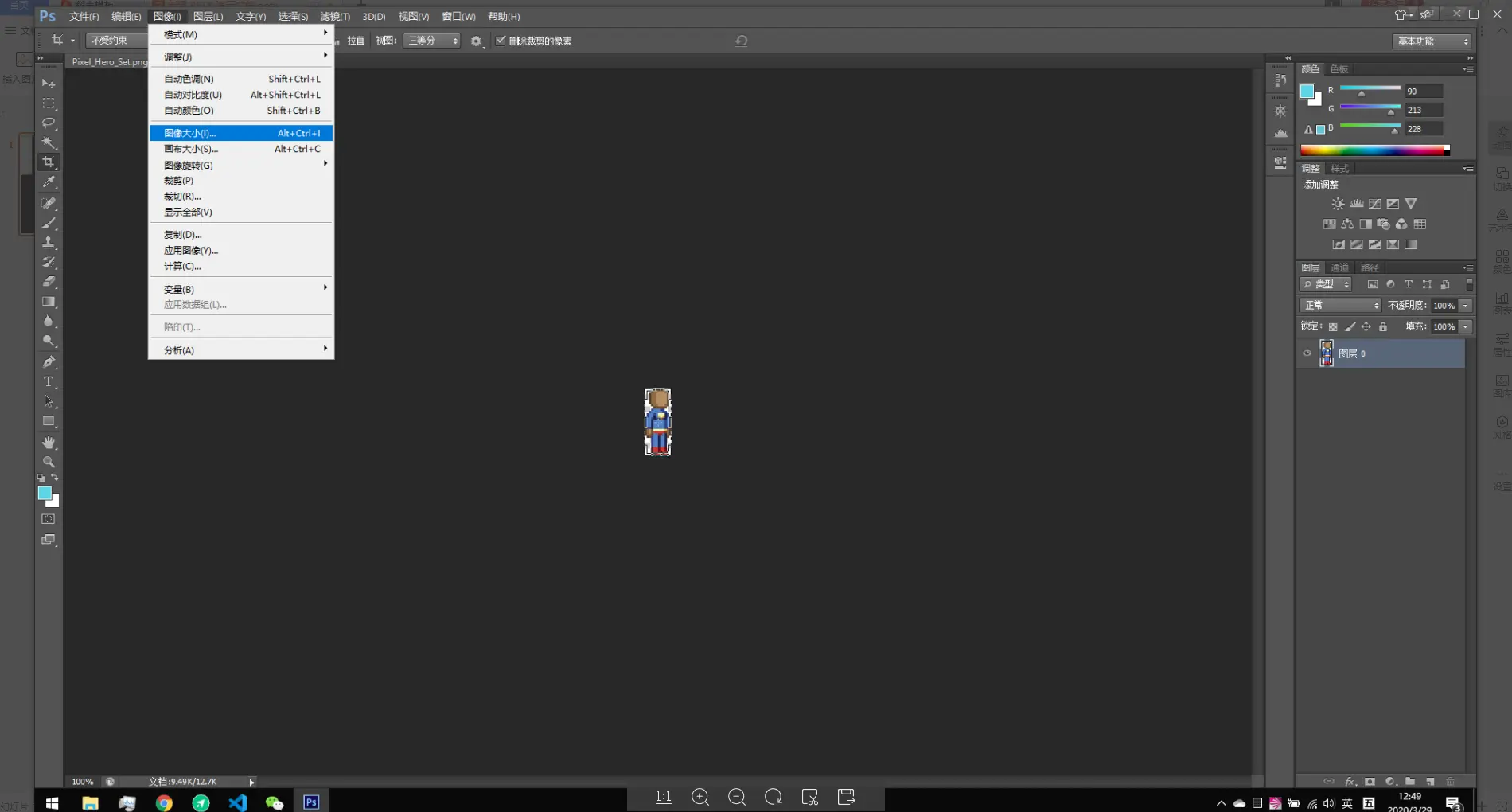

钢笔工具练习
大家可以通过The Bezier Game这个在线学习网站学习练习一下,PS的钢笔工具。
缩放图层
复制过来的图层经常会出现图像太大的情况,所以要缩小图层。做法:选中图层后,按Ctrl+T,再用鼠标在其边界拖拉缩放。
注意这是破坏性编辑。比如,你把一个图缩小了,确定,再放大回来,就会发现很多锯齿。而智能对象就不会。每次自由变换,都会根据对象的原始数据重新进行缩放。所以每次缩放图层前,建议先把图层转换为智能对象。
图层颜色
选好图层、选好颜色,按Alt+Delete,就会使图层变颜色。
添加杂色以增加真实感
先将图层变成指定的颜色alt+delete,然后选择菜单栏:滤镜-杂色-添加杂色。
减淡加深工具
拍照实物时因光线、拍摄等问题,可能导致有明暗效果,这样去贴图在3D展示效果并不好,这时就需要减淡加深工具来调整,结合光照/对比度调整达到最好的效果: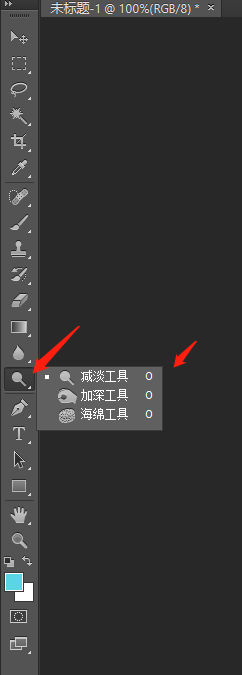
添加参考线
设计时参考线有利于定位,特别是做动态图而制作的雪碧图,参考线就特别重要。菜单栏:视图->新建参考线。也可以显示标尺后,直接使用鼠标有标尺那里拉出来。